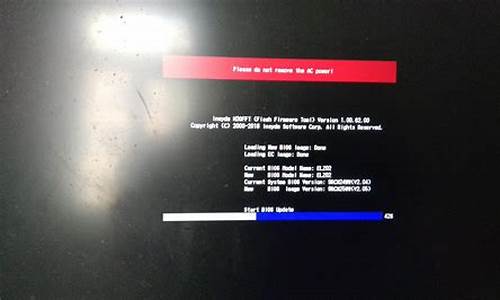今天,我将与大家共同探讨电脑开机显示器黑屏鼠标键盘也不亮的今日更新,希望我的介绍能为有需要的朋友提供一些参考和建议。
1.笔记本电脑开机黑屏怎么办?
2.华硕电脑开机鼠标键盘显示器都不亮怎么办?
3.电脑开机显示器无信号、键盘鼠标不亮解决方法
4.电脑黑屏键盘灯不亮怎回事
5.电脑开机后黑屏,怎么办?

笔记本电脑开机黑屏怎么办?
如果你长时间没有使用笔记本电脑,但开机后出现黑屏情况,同时电脑风扇仍在运转,可能有几种可能的原因。显示问题
可能是显示器出现问题导致黑屏。你可以尝试按下键盘上的一些快捷键,如Fn + F4、Fn + F5或Fn + F7,来切换显示模式或重新激活显示器。还可以尝试连接外部显示器来查看是否正常工作。
操作系统问题可能是操作系统出现故障或错误导致无法正常启动。你可以尝试按下电源按钮长按几秒钟,将电脑完全关闭,然后再重新开机。如果问题仍然存在,可能需要进行修复或重装操作系统。
硬件故障有可能是硬件组件出现问题,如内存、硬盘或显示适配器等。你可以尝试按下电源按钮长按几秒钟,然后断开电源适配器和电池,再重新连接后开机,看是否有改善。如果问题仍然存在,建议联系专业技术支持或电脑维修专家进行进一步的诊断和修复。
寻求专业技术支持总之,长时间不使用后出现笔记本电脑开机黑屏问题可能有多种原因,包括显示问题、操作系统问题或硬件故障。如果以上方法无法解决问题,建议寻求专业技术支持来诊断和解决问题。
华硕电脑开机鼠标键盘显示器都不亮怎么办?
1、电脑开机显示器不亮键盘不亮原因:根据情况大多数是内存或显卡接版触不良引起的,权打开机箱,重新插拔内存条、显卡清理金手指就是卡上的金属排线,开机一般就能恢复。主机电源损坏或主机电源质量不佳常常会引起我们的黑屏故障。
2、电脑出现显示屏不亮键盘不亮,但主机已经开机的情况时。可以先切换键盘上的大小写,若指示灯有反应,则说明系统正常,主要问题在显示屏。之后再检查显示屏的线是否松动,以及电脑内的内存条和显卡是否松动,若松动插紧即可。
3、电脑开机显示器没有反应这很可能是电脑出现故障未能通过开机上电自检所致。
4、主机开机后,显示屏,键盘鼠标都没反应有三种情况:内存条松动、接触不好、积尘,都会造成屏幕不显示。解决方法:拔掉电源,取下内存条,用橡皮除去接口处的浮尘,再用信纸擦拭干净。
电脑开机显示器无信号、键盘鼠标不亮解决方法
一、确认电源a.? 确认电源线的连接,插座是否如下图所示插好。如果延长线上有主电源开关,请确保它是开着的状态。若依旧不能开机,可以尝试更换电源延长线和插座
b. 确保电源供应器背面的电源开关已打开,如下图:
c. 确认插入主板的ATX电源接口是否插入正确。有些主板可能包含8-pin EATX12V_1,4-pin EATX12V_2和24-pin EATXPWR,为了主板能提供更好的稳定性,建议三个接口都连接到电源供应器(如下的型号是PRIME Z490M-PLUS)
d. 尝试更换已知正常的电源供应器。
二、确认CPU
1. 确保cpu和主板是兼容的。
b. 若显示线是接板载显示输出,请先到CPU厂商Intel或AMD的官网确认,您安装的CPU是否支持板载显示输出
c. 若确认CPU支持板载显示输出,但依旧开机无显示,请尝试重新安装CPU,并检查CPU pin脚或CPU插槽是否有如下所示的脏污。若有,请清除再尝试
d. 检查CPU pin脚是否有损坏。若是,请更换一个已知没有问题的CPU
三、确认内存
a. 重新安装内存,确认内存是否如下图所示完全插入
b. 如果同时安装两个或两个以上内存无法开启,尝试确认先接一个内存是否可以开启,再依次接上其余内存,排除有问题的内存
c. ? 请尝试更换官网内存支援清单中的一组内存?
d. ? 根据主板用户手册中[内存建议设置]尝试:
(举例: PRIME Z390-A)
四、确认显卡
若主板接入的独立显卡无显示输出,请按照如下步骤排查并确认
a.? 请尝试重新插拔并安装显卡,确认显示线有正确接到显示输出口
b.? 请尝试从主板的板载显示输出(如果CPU无板载显示输出功能,请忽略这个步骤)。断电后,先移除独立显卡,将显示器连接线连接到板载显示输出接口,如下图绿色框位置。若接入板载显示输出口有显示,这表示独立显卡有问题,请更换一个已知没有问题的显卡
(注意:不同独立显卡的输出口可能根据不同系列和型号有所不同)
c.? 若所接独立显卡有电源接口,确认电源接口是否有插入正确,如下图:
五、确认显示器
a. 先检查显示器是否有正常通电,查看显示器指示灯是否有正常亮起,确保显示器电源线正确连接。
可以尝试打开再关闭开关,注意显示器是否有反应,如果关闭再打开显示器,屏幕提示‘无信号’或者‘no signal’,表明显示器正常通电
b. 确认显示器端是否有把讯号线(VGA / DVI / HDMI / DisplayPort)接好-也确认连接线另一端己接牢在计算机的显示输出(显卡),尝试将显示输出线的2端重新插拔确认,并确定所有针脚均未弯曲
c. 确认显示器的显示输出设置是否正确,例如当前接入计算机的是HDMI接口,则显示器的显示输出需要选择为HDMI显示输出
d. 更换其他相同的连接线(VGA / DVI / HDMI / DisplayPort)再确认
e. 把显示器接在其他计算机上,确认显示器是否正常输出,排除显示器问题
六、最少外接设备测试开机
请按照如下说明移除所有的外接设备并再次确认。
a. 保留接在主板上的CPU, CPU散热风扇和一根内存。
b. 从主板上移除所有的USB设备和外接卡,包括鼠标,键盘,USB随身碟,固态硬盘,外接PCI-E卡等等。
c. 移除连接到主板上的所有线,包括网线,音频线,只留下显示线来确保显示。
d. 然后尝试开启计算机,如果可以正常开机,也许问题来源于被移除的外接设备或线材。逐一尝试插入外接设备或线材,直到你发现哪个外接设备或线材引起这个问题。
七、若依旧无显示输出,尝试断电后:清除CMOS
八、若您的主板支持华硕Q-LED功能, 还可以参考:华硕Q-LED故障排除
九、您还可以通过机箱接在主板上的蜂鸣器发出的声音,进行故障排除。
电脑黑屏键盘灯不亮怎回事
电脑开机没有反应是比较常遇到的问题,有用户在启动电脑时,显示器无信号,键盘鼠标灯都不亮,反复重启都无济于事。对开机有影响的硬件主要是内存条,内存条是非常容易松动的,而且金手指如果氧化了,都会导致开不了机。这边小编教大家电脑开机显示器无信号键盘鼠标灯不亮的解决方法。
一、运行内存松动或者金手指氧化
电脑内存条松了会造成电脑无法正常开机的问题,这个几率较大,建议优先尝试。大家将电脑主机打开,机箱侧板打开之后将内存条拔出,再进行将内存重新安装内存插槽中,如果不行的话,建议将内存换到其它内存插槽中,再尝试开机测试一下。如果有多根内存的朋友,不妨先将一根内存插入,另一个内存先不插入,尝试开机测试,如果不行的话,换另一个内存插入,而这根内存不插入,交替测试,不排除有一根内存损坏了,或者其中一根内存松了。
二、主板纽扣电池进行放电
纽扣电池放电十分简单,主板上都会有一个纽扣电池,使用手扣或者起子将纽扣电池的卡榫松开之后,那么主板上的CMOS电池也随之自动弹起,这时我们直接用手取出即可,将纽扣电池放置十秒钟,并重新安装原位,我们在进行开机测试一下。
如果电脑主机开了显示器没反应无信号,但是键盘和鼠标灯亮,并且我们按键盘上小键盘区域的“NumLock”键,按一下会灭灯,再按一下会亮灯,说明主机已经正常运转那么说明有可能是显示器与主机视频线连接错误,具体解决如下。
三、显示器与主机视频线连接错误
显示器接线错误是经常用户遇到的问题,一般这类主机都安装了独立显卡,而不少用户将显示器的视频线插入了主板上的显示接口上,这是错误的连接方法,导致了电脑无法正常开机,显示器黑屏无信号输入。而集成显卡的用户插入主板的显示接口上肯定是正确的,此外不排除视频线松了,或者视频线损坏导致的显示器黑屏。
如果不行的话,也可能是显卡松了,或者显卡金手指氧化,把显卡拔出将金手指使用橡皮或者干纸巾擦拭,再进行重新安装,测试下,不排除显卡损坏或者视频线损坏。
电脑开机后黑屏,怎么办?
电脑黑屏键盘灯不亮可能是由多种原因导致的。以下是常见原因:1.电源问题:若电源出现了问题,电脑就无法正常运行,从而出现黑屏和键盘灯不亮的问题。建议检查电源的连接情况和电源的工作状态。
2.显卡问题:电脑的显卡出现问题,如显卡驱动或显卡硬件故障等,也可能会导致黑屏。建议检查显卡驱动和显卡的硬件情况。
3.内存问题:若电脑安装了不兼容的内存或者内存故障等,也有可能导致黑屏和键盘灯不亮。建议检查内存的类型和安装情况。
4.操作系统问题:在安装软件或其他操作的过程中可能会导致操作系统崩溃,从而出现黑屏和键盘灯不亮的问题。建议尝试进入安全模式并进行故障排除。
5.硬盘问题:电脑的硬盘出现问题也有可能导致黑屏和键盘灯不亮。建议检查硬盘的连接情况和硬盘的工作状态。
总之,要解决电脑黑屏、键盘灯不亮的问题,需要逐一排除每个可能性,找到具体的原因并解决。同时,建议在正常使用电脑时注意对电脑的维护和保养,避免出现各种故障。
电脑开机后黑屏是一种常见的故障,可能由多种原因引起。本文将为大家介绍几种常见的解决方法,帮助大家快速解决问题。 检查连接线首先确认显示器和主机的连接线是否稳固。如果是独立显卡的机器,检查显卡与主板插槽之间的接触。必要时清洁显卡和插槽,确保显卡安插到位。如果更换确认正常的显示器后不再黑屏,则可能是原显示器损坏。
清洁内存条如果开机后黑屏,电源灯亮,风扇转,键盘灯不亮,这可能是由于内存条松动或灰尘过多。尝试取出内存条,清洁金手指和内存插槽,然后重新安装。
重置BIOS电池若问题仍未解决,可能是主板故障或BIOS保护启动。尝试抠出BIOS电池并重新安装,以解决问题。
检查电源电脑开机后不久即黑屏,电源灯闪烁后熄灭。检查电源与主板的连接线,确保连接稳固。若问题仍存在,考虑更换电源或送修。
重装系统电脑虽然能开机但频繁自动重启。这可能是系统问题,建议重装系统以解决问题。如果仍无法解决,建议送修或联系厂家维修。
今天关于“电脑开机显示器黑屏鼠标键盘也不亮”的探讨就到这里了。希望大家能够更深入地了解“电脑开机显示器黑屏鼠标键盘也不亮”,并从我的答案中找到一些灵感。